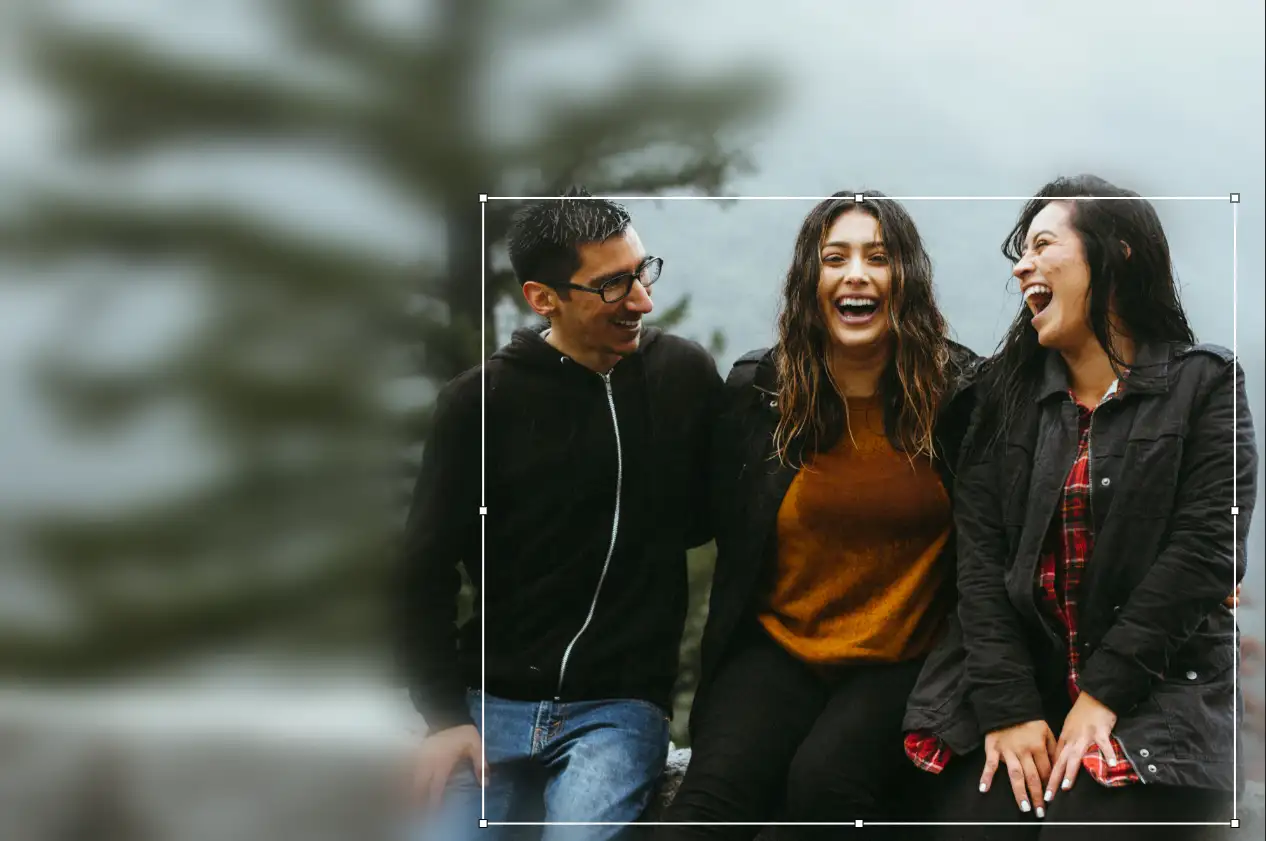ビデオの背景をぼかす方法を知ることは、コンテンツを洗練され、プライベートに見せるのに役立ちます。クリエイターはしばしば背景のぼかしを使って、個人的またはセンシティブな詳細(例えば、家、ナンバープレート、通行人など)を隠したり、単に映画のようなボケ背景効果を作り出したりします。
BlurMeのオンラインぼかしツールを使えば、シームレスなビデオの背景ぼかし効果を得るのに高価なソフトウェアやアプリは必要ありません。
オンラインでのビデオ背景の無料ぼかし方法(チュートリアル)
かつて背景をぼかすには、大量の編集アプリをダウンロードする必要がありましたが、今ではBlurMeを使えば、ブラウザからわずか数秒でビデオの背景をぼかすことができます。
ステップ1 – ビデオをアップロードする
BlurMe Blur Studioにアクセスし、クリップをアップロードします。BlurMeはオンラインで直接動作するため、ダウンロードは不要です。
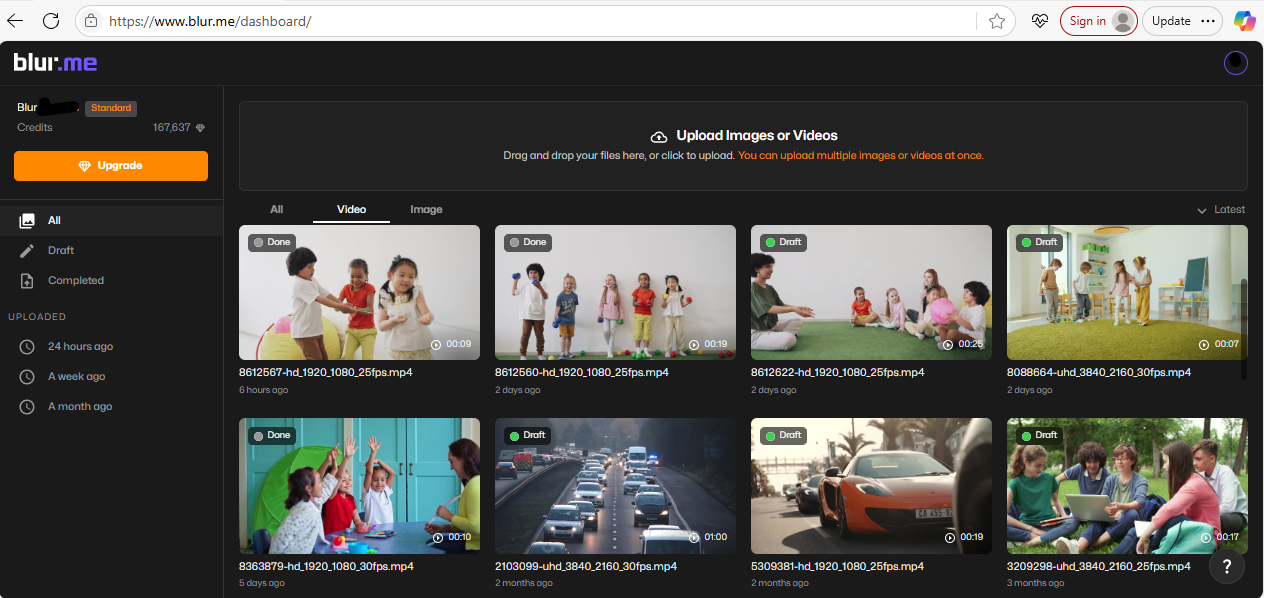
ステップ2 – 背景のぼかしを選択する
ビデオ全体をぼかすにはフルスクリーンぼかしオプションを選択します。
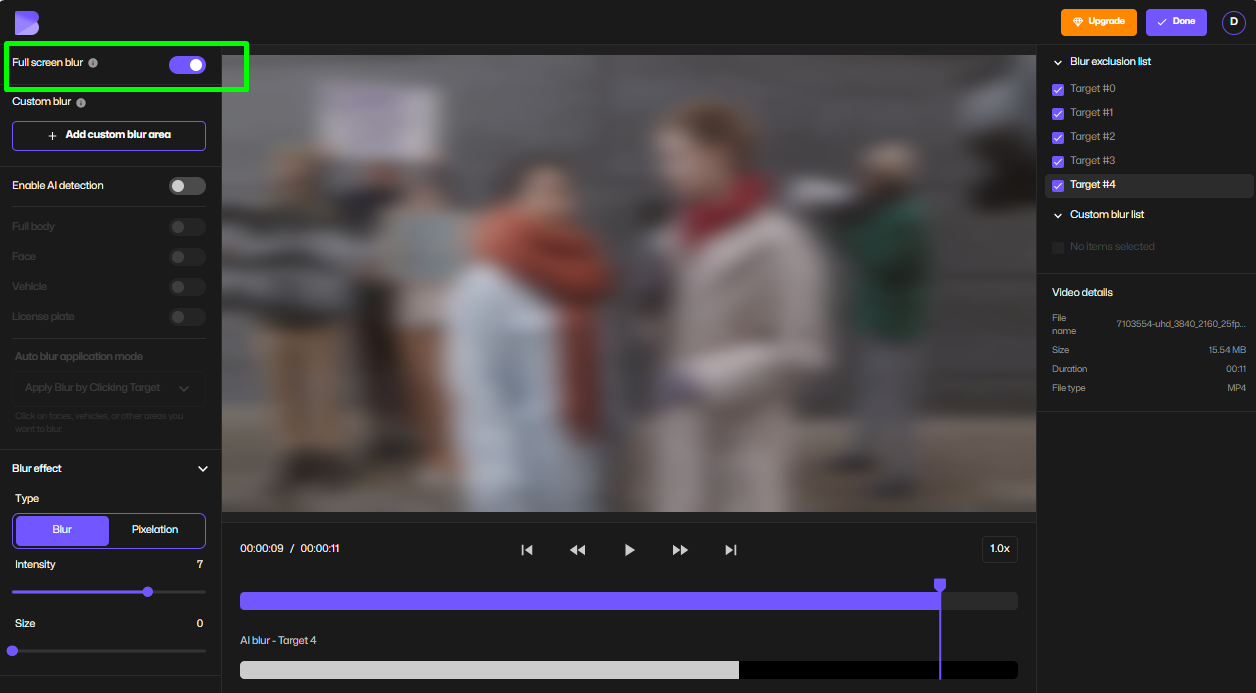
ステップ3 – AIを使用または表示領域を選択する
- AI Blurを使用して人や顔を自動的に検出します。
- 表示したい対象(たとえば自分自身、他の人、特定のオブジェクト)をクリックします。
- それ以外はぼかしたままにして、背景を隠します。
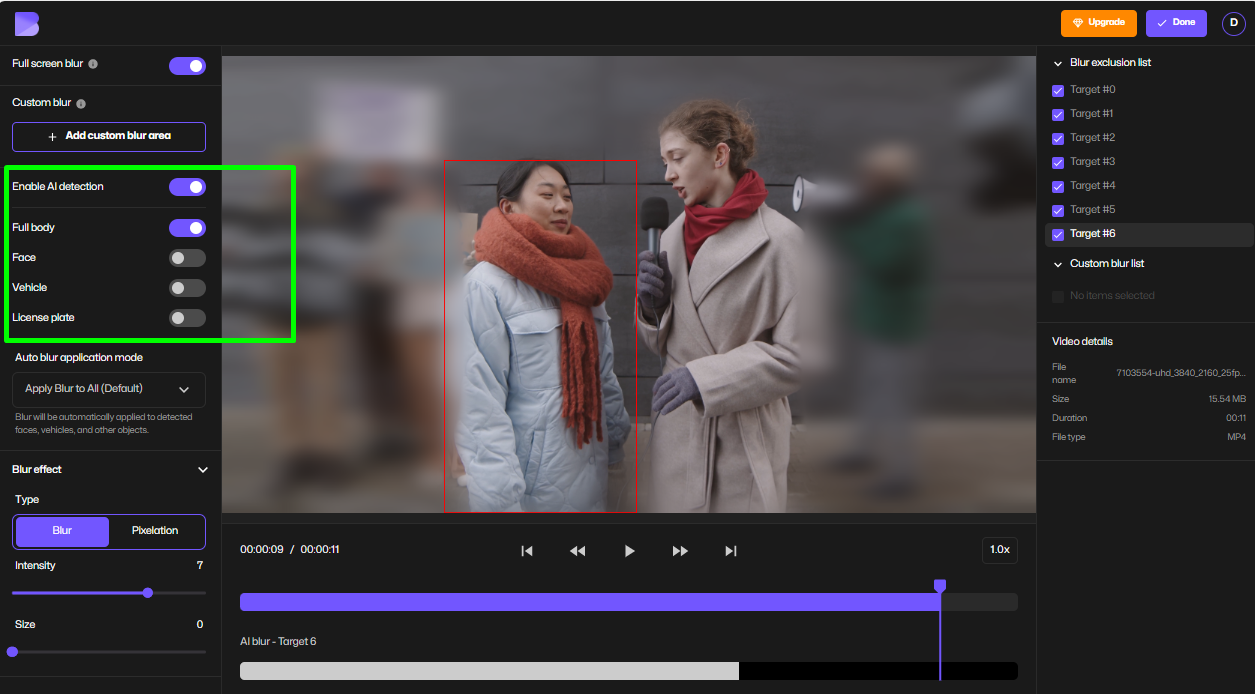
ステップ3 – ぼかしスタイルを調整する
ぼかしの強度やスタイルを微調整します ― ソフトなボケ背景から強いビデオ画素化まで。必要に応じてテキストのぼかしやカスタムマスキングと組み合わせることも可能です。
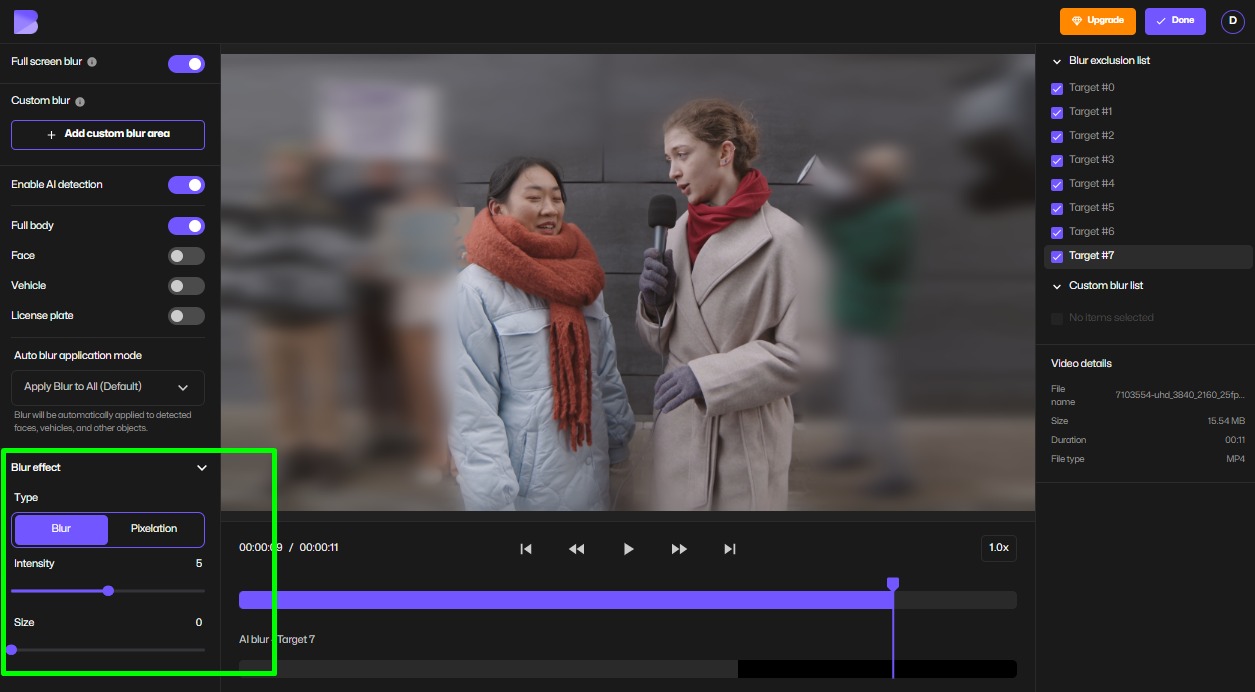
ステップ4 – お好みの品質でエクスポートする
完了をクリックしてエクスポート設定を開きます。ここで調整できます:
- 解像度 (HD、フルHD、または小さいファイルの場合は低く)
- 圧縮 (品質とサイズのバランス)
- フォーマットオプション
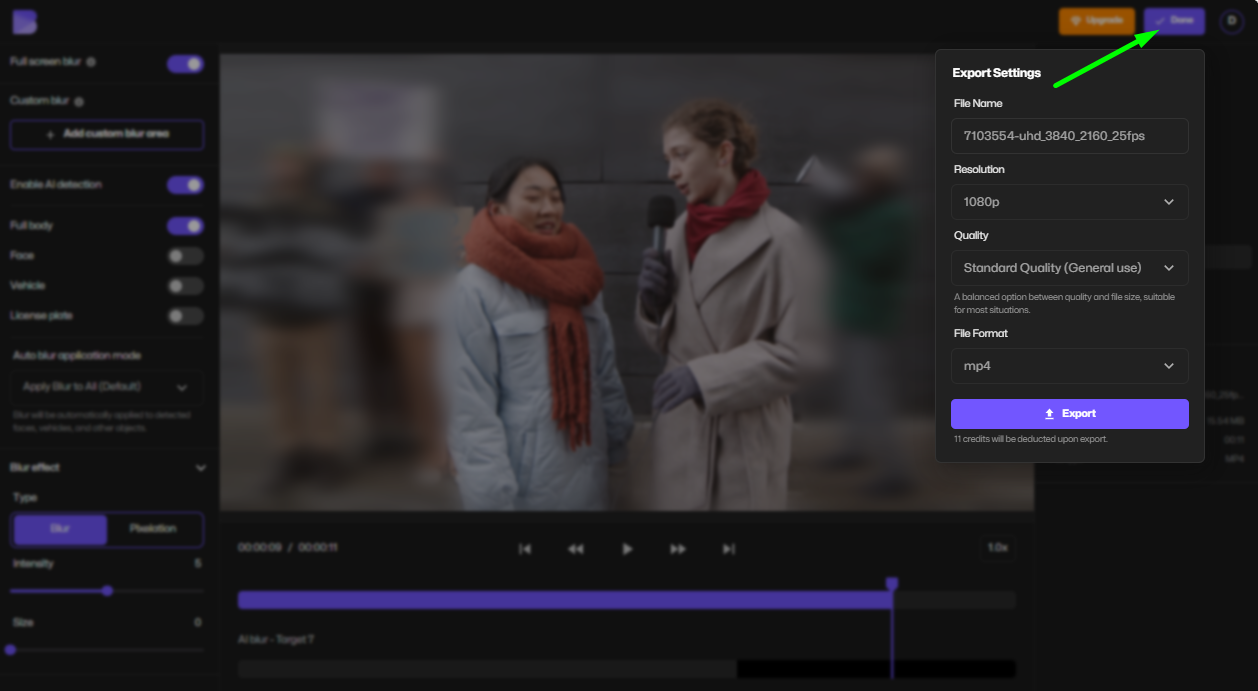
ステップ6 – ビデオをダウンロードする
処理が完了したら、すぐにぼかされたビデオをダウンロードしてどこにでも共有します。
なぜビデオ背景ぼかしにBlurMeを使用するのか?
市場には多くの背景ぼかしアプリがありますが、BlurMeが際立つのは:
- 100%オンライン:ブラウザでビデオをぼかしたりピクセル化したりできます。インストール不要です。
- AI対応:自動的な背景検出で手間いらず。
- 無料で試せる:ビデオぼかしをオンラインで無料で始めることができます。
- 柔軟性:テキスト、顔、物体、さらにはビデオ全体の改ざんもサポートします。
もしすでにBlurMeのフェイスぼかしアプリに慣れているなら、背景をぼかすワークフローも同様に簡単であることに気付くでしょう。
プロのように背景をぼかすためのプロのヒント
ビデオを洗練されたものにするには、以下のヒントを心に留めておいてください:
- 主題をシャープに保つ:主題が焦点を外れないようにぼかしの強度を調整します。
- 照明に合わせる:自然な結果を得るために、ビデオの照明とぼかしの強度を合わせます。
- 効果を組み合わせる:キャプションやセンシティブな情報用にテキストをぼかしながら、ビデオ背景をぼかしてクリーンなシーンを提供します。
- モバイルクリエイター向け:もしiPhoneで背景をぼかす方法に悩んでいるなら、BlurMeは追加のアプリなしでSafariやChromeで動作します。
ビデオ最適化のヒント
ビデオの背景をぼかしたら、さらにステップを進めてください:
- ファイルサイズを管理可能に保つ:プラットフォームにアップロードする前にBlurMeの組み込みの圧縮ツールを使用します。
- 賢く改ざんする:背景ぼかしとビデオ改ざんを組み合わせて最高のプライバシーを提供します。
- ボケでスタイリッシュに:ボケ背景効果を使用するクリエイターは、しばしばより高いエンゲージメントを得ます。それはシネマティックに見えるからです。
FAQ – ビデオ背景をぼかす
ビデオ背景の一部だけをぼかせますか?
はい、BlurMeはカスタムぼかしを提供し、あなたが選んだ領域だけをターゲットにします。
BlurMeは通常の背景ぼかしアプリよりよいですか?
通常のアプリとは異なり、BlurMeはブラウザベースで、デバイスを超えてダウンロードなしで動作し、ビデオをぼかすだけでなく画像をピクセル化することもできます。
ライブ会議にも使えますか?
ライブコールには、ZoomやTeamsのようなアプリ内ツールが必要です。事前録画ビデオには、BlurMeが最適です。
iPhoneのビデオ背景をぼかすにはどうすればいいですか?
iPhoneでの背景ぼかしに関する詳細情報は、私たちの包括的な背景ぼかしガイドをご覧ください。
動画の背景ぼかしに関する最終的な考察
もしオンラインでビデオの背景を無料でぼかしたいなら、BlurMeは学ぶ手間がなくプロフェッショナル品質の結果を提供します。センシティブな情報を隠すこと、ボケ背景を作成すること、またはビデオを際立たせることが目的であるかどうかに関わらず、BlurMeは最も簡単な解決策です。
BlurMeのBlur Faceアプリを今すぐ試して、なぜクリエイターたちがこれをお気に入りのビデオぼかしエディターとして選んでいるのかをご覧ください。